Fix Fehlercode 1671 für iTunes unter Windows 10 PC

iTunes ist ein Muss Dienstprogramm für die Menschen, die eine besitzen Apfel Produkt wie iPhone, iPad oder iPod. Einige Benutzer von iTunes haben über eine Begegnung berichtet Fehlercode 1671 auf Windows 10. Dieser Fehler tritt meistens auf, wenn ein Benutzer Software oder Daten auf seinem iPhone oder iPad mithilfe von iTunes aktualisiert oder wiederherstellt. Obwohl erwartet wird, dass dieser Prozess reibungslos abläuft, wird dieser Fehler von einigen erkannt. Ursache ist eine Unterbrechung zwischen der Software und dem Apple Server.
Der Software-Update-Server konnte nicht kontaktiert werden. Ein unbekannter Fehler ist aufgetreten (1671).

Fehlercode 1671 für iTunes unter Windows 10
Wir werden die folgenden Korrekturen prüfen, um den Fehlercode 1671 für iTunes unter Windows 10 zu entfernen,
- Verwenden der Hostdatei.
- Factory Reset verwenden.
- Verwenden des DFU-Modus.
Bevor Sie beginnen, vergewissern Sie sich, dass auf Ihrem Computer die neueste Version von iTunes installiert ist, und aktualisieren Sie Ihr iOS-Gerät mithilfe eines OTA-Updates (Over the Air). Deaktivieren Sie außerdem Ihre Antivirensoftware vorübergehend. Grundsätzlich müssen Sie sicherstellen, dass iTunes mit den Software-Update-Servern von Apple kommunizieren kann.
1] Deaktivieren Sie die Hosts-Datei
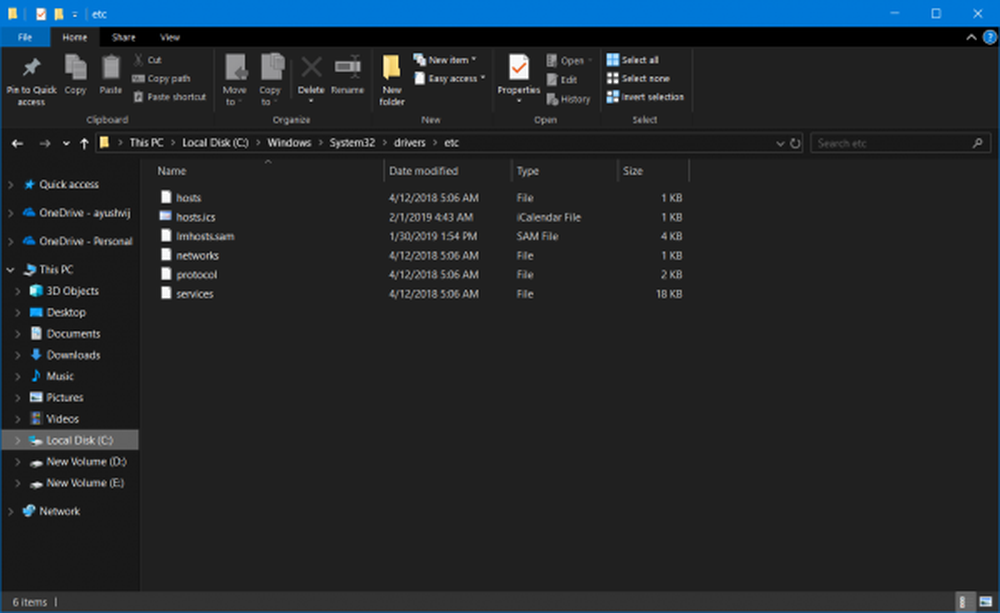
Öffnen Sie den Datei-Explorer und navigieren Sie zu folgendem Ort:
C: \ Windows \ System32 \ drivers \ etc
Verschieben Sie die Datei mit dem Namen Gastgeber zu Ihrem Desktop.
Versuchen Sie nun, Ihr Apple-Gerät zu aktualisieren oder wiederherzustellen.
Wenn Sie fertig sind, können Sie die Datei wieder in den Ordner verschieben usw Mappe.
2] Factory Reset verwenden
Sie können Werkseinstellungen zurückgesetzt Ihr iPhone, iPad oder iPod - und verbinden Sie dieses Gerät bei laufendem iTunes mit Ihrem Computer.

Nun fordert iTunes Sie auf, Ihr iPhone, iPad oder Ihren iPod wiederherzustellen.
Sie können den Anweisungen auf dem Bildschirm folgen und anschließend Ihr iOS-Gerät ordnungsgemäß wiederherstellen.
3] Verwenden des DFU-Modus (Device Firmware Update)
Dieser Schritt ist etwas kompliziert. Starten Sie iTunes auf Ihrem Computer und verbinden Sie Ihr iPhone damit.
Dann drücken Sie die Ein / Aus-Taste + Home-Taste zusammen und halten Sie sie für 10 Sekunden.
Nachdem Sie die folgende Meldung in iTunes auf Ihrem Computer gefunden haben, lassen Sie die Nur einschaltknopf,
„ITunes hat ein iPhone im Wiederherstellungsmodus erkannt. Sie müssen dieses iPhone wiederherstellen, bevor es mit iTunes verwendet werden kann. “
Wenn der Bildschirm Ihres mobilen Geräts schwarz ist, verlassen Sie einfach die Zuhause Taste auch. Wenn Sie diesen schwarzen Bildschirm nicht finden, führen Sie die in dieser Methode genannten Schritte von Anfang an aus.
Jetzt können Sie Ihr Gerät mit iTunes normal wiederherstellen, und es wird mit der Standard-OOBE eingeschaltet.
Hoffe hier etwas.



